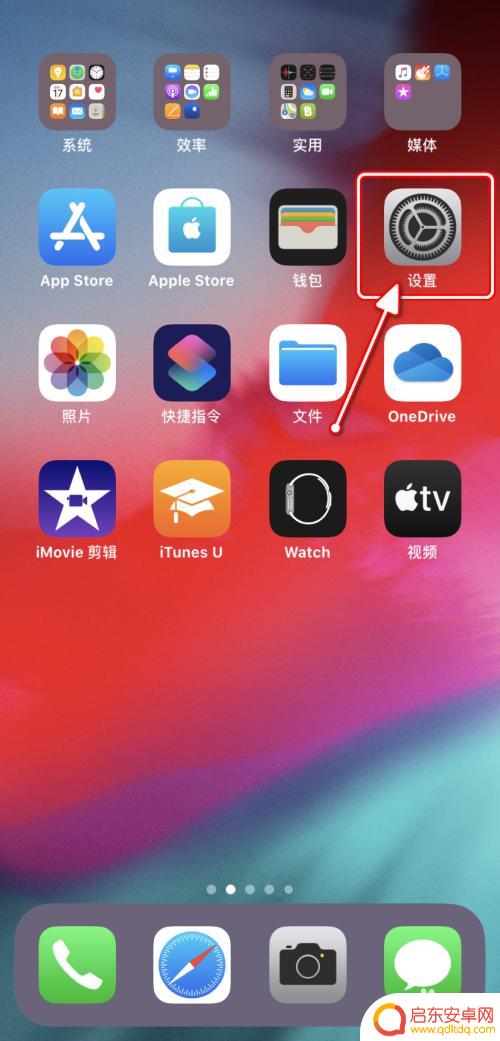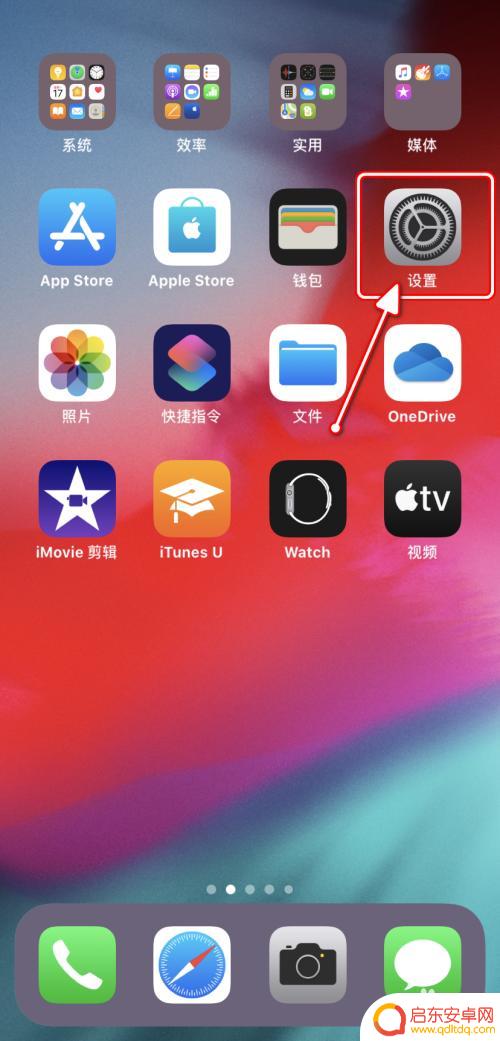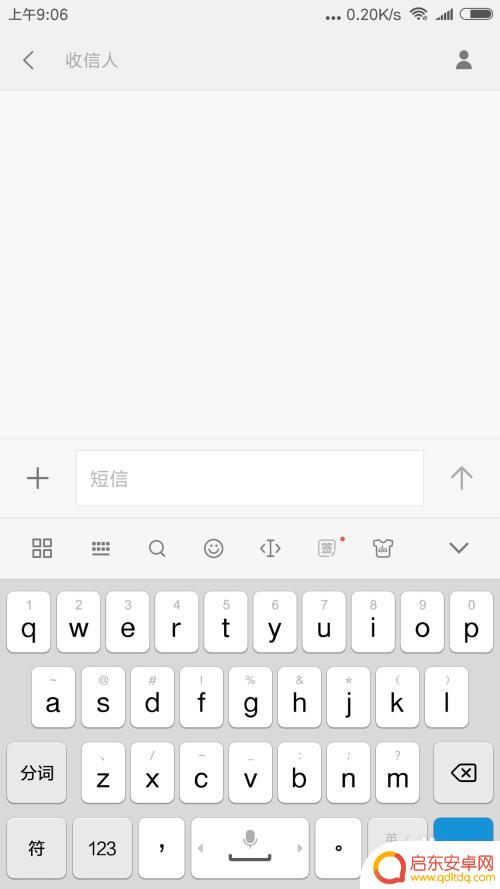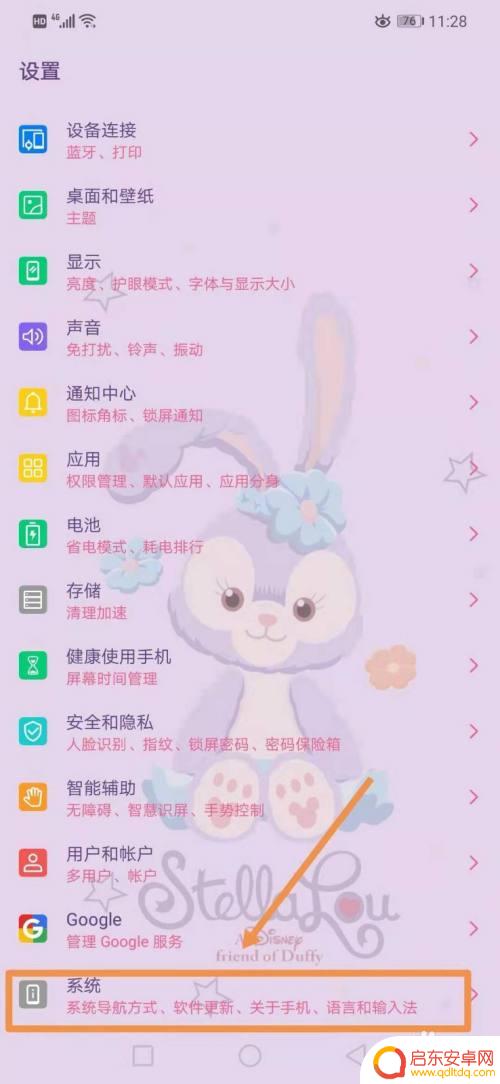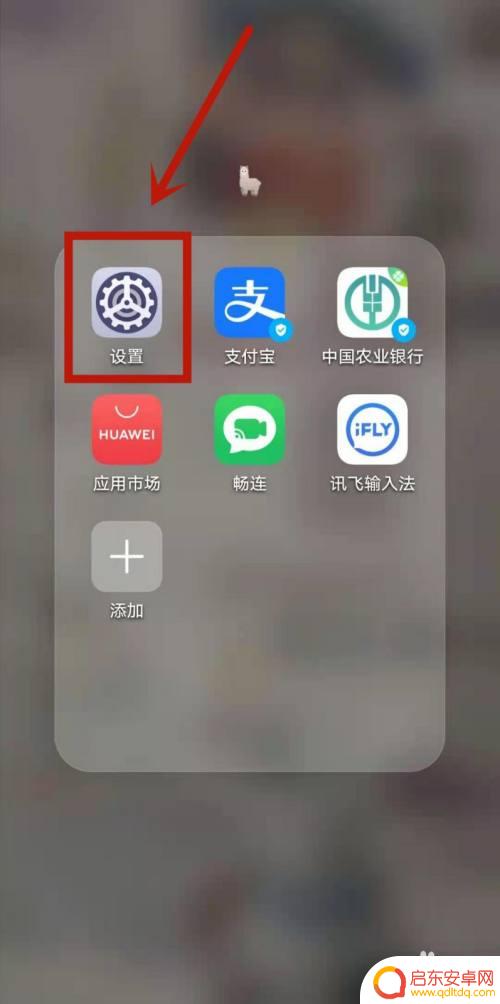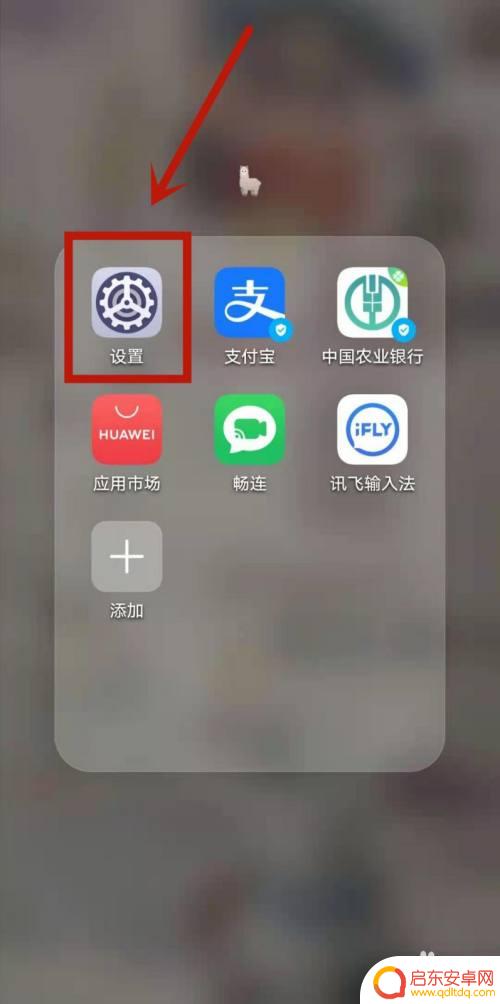苹果手机更换按键 AppleiPhone如何更改键盘样式
苹果手机已经成为了人们生活中不可或缺的一部分,有时候我们可能会对苹果手机的按键样式感到厌倦,希望能够进行一些个性化的改变。如何更改苹果iPhone的键盘样式呢?在本文中我们将会探讨苹果iPhone如何更换按键样式,带您一起了解这个有趣且实用的功能。无论是调整键盘的颜色、字体还是布局,都能让您的iPhone焕发全新的魅力,让您的手机变得与众不同。让我们一起来看看吧!
AppleiPhone如何更改键盘样式
方法如下:
1.在手机桌面找到并点击进入[设置]。

2.在“设置”界面,点击进入[通用]设置。
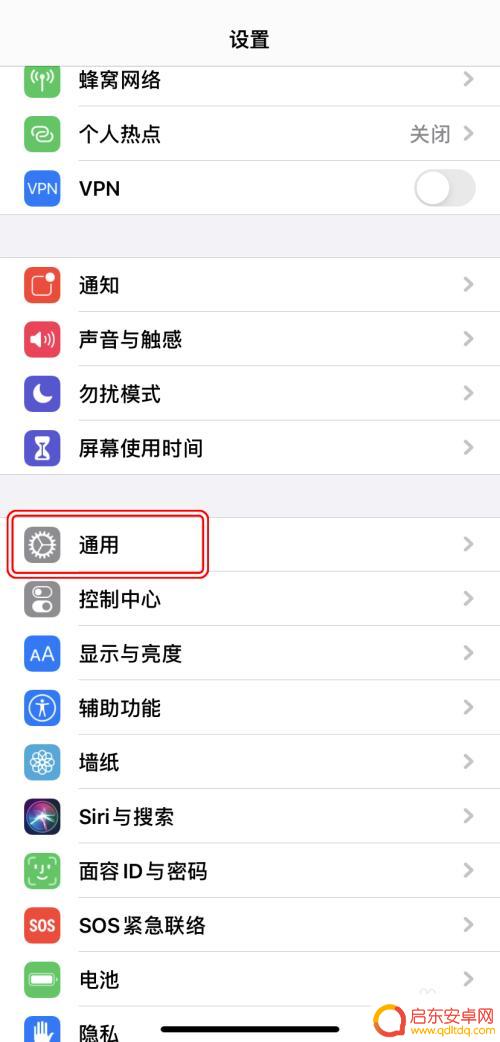
3.在“通用”设置界面,点击[键盘]设置。
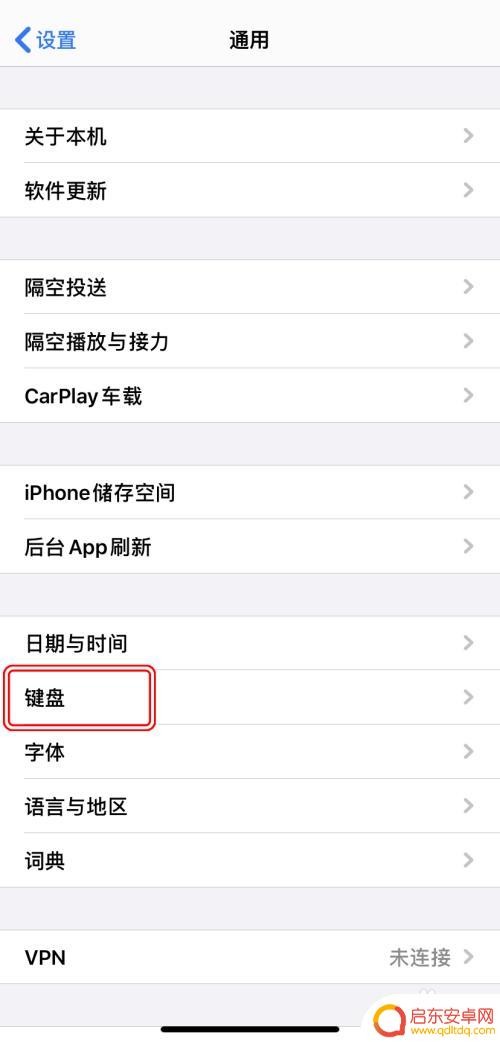
4.在“键盘”设置界面,点击[键盘]。
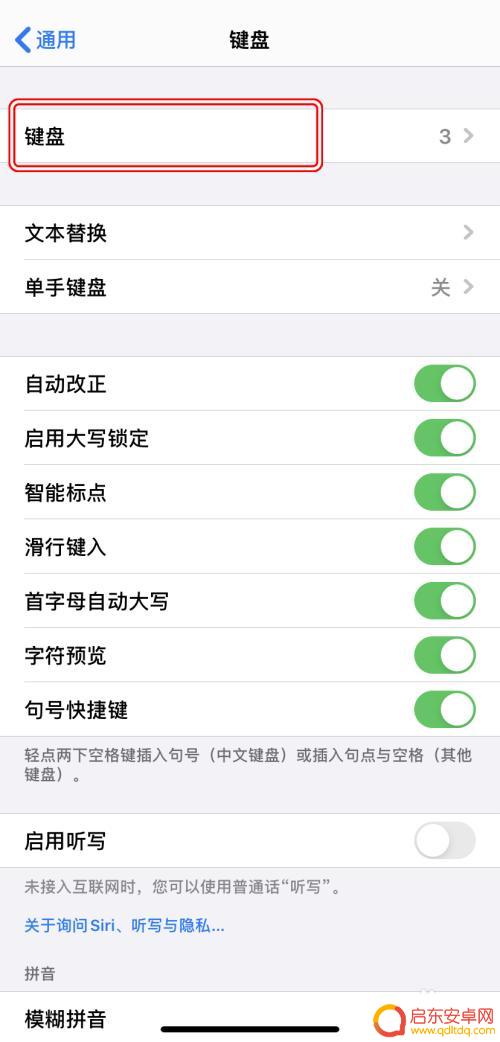
5.点击想要更改的已添加的键盘布局。
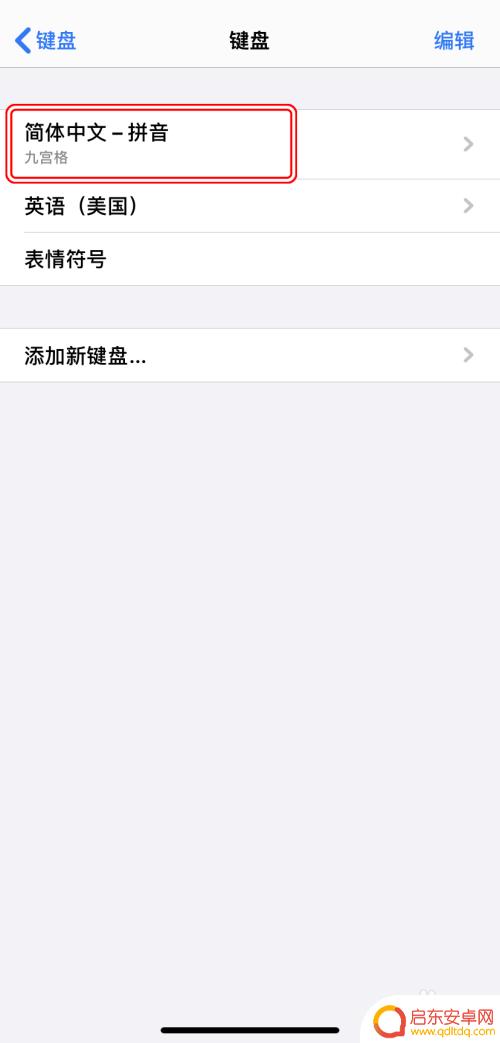
6.根据喜好选择键盘样式/输入方式即可。
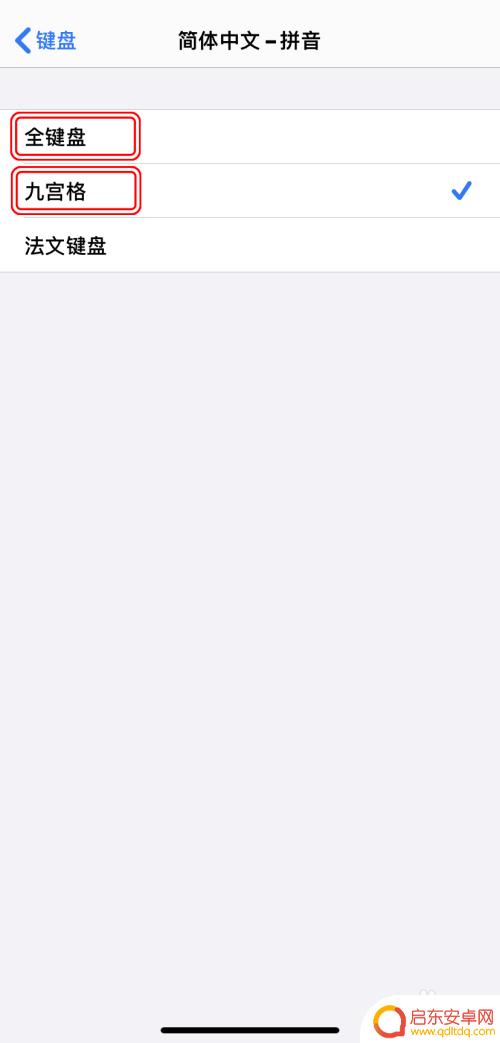
以上就是苹果手机更换按键的全部内容,如果遇到这种情况,你可以根据小编的操作来解决,非常简单快速。
相关教程
-
苹果手机如何换框打字输入 AppleiPhone如何调整键盘样式/输入方式
苹果手机作为一款广受欢迎的智能手机品牌,其键盘样式和输入方式一直备受用户关注,无论是换框打字输入还是调整键盘样式,都是用户在使用苹果iPhone手机时经常遇到的问题。通过合理的...
-
苹果手机键盘模式怎么调 iPhone如何更改输入方式
苹果手机的键盘模式是可以根据用户的需求进行调整的,如果你觉得当前的输入方式不够方便,可以通过简单的操作来更改输入方式。在iPhone上,你可以选择不同的键盘布局、语言、甚至是输...
-
手机怎样更换键盘 如何在手机上更换输入法
在日常使用手机的过程中,键盘是我们经常会使用到的功能之一,有时候我们可能会觉得手机自带的键盘不够符合个人习惯或者需求,这时候就需要更换键盘或者输入法。手机怎样更换键盘?又该怎样...
-
手机键盘黑色怎么变白 手机键盘变黑色怎么改回
手机键盘黑色怎么变白?手机键盘变黑色怎么改回?随着手机使用的频繁,我们可能会遇到这样的问题,手机键盘黑色变白,可能是由于系统更新或者主题更换导致的。而想要将手机键盘从黑色改回原...
-
怎样更新手机键盘 华为手机按键快捷键设置教程
在使用手机的日常操作中,键盘是我们经常接触到的工具之一,随着科技的不断发展,手机键盘的功能也在不断更新和完善。对于华为手机用户来说,如何更新手机键盘并设置按键快捷键是一个重要的...
-
更改手机键盘按键设置 华为手机按键设置步骤
在日常使用手机的过程中,我们经常会遇到一些按键设置不符合个人习惯或者使用需求的情况,尤其是对于华为手机用户来说,更改手机键盘按键设置可能是一个常见的需求。华为手机提供了便捷的按...
-
手机access怎么使用 手机怎么使用access
随着科技的不断发展,手机已经成为我们日常生活中必不可少的一部分,而手机access作为一种便捷的工具,更是受到了越来越多人的青睐。手机access怎么使用呢?如何让我们的手机更...
-
手机如何接上蓝牙耳机 蓝牙耳机与手机配对步骤
随着技术的不断升级,蓝牙耳机已经成为了我们生活中不可或缺的配件之一,对于初次使用蓝牙耳机的人来说,如何将蓝牙耳机与手机配对成了一个让人头疼的问题。事实上只要按照简单的步骤进行操...
-
华为手机小灯泡怎么关闭 华为手机桌面滑动时的灯泡怎么关掉
华为手机的小灯泡功能是一项非常实用的功能,它可以在我们使用手机时提供方便,在一些场景下,比如我们在晚上使用手机时,小灯泡可能会对我们的视觉造成一定的干扰。如何关闭华为手机的小灯...
-
苹果手机微信按住怎么设置 苹果手机微信语音话没说完就发出怎么办
在使用苹果手机微信时,有时候我们可能会遇到一些问题,比如在语音聊天时话没说完就不小心发出去了,这时候该怎么办呢?苹果手机微信提供了很方便的设置功能,可以帮助我们解决这个问题,下...